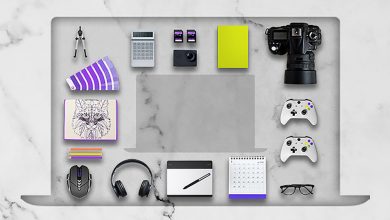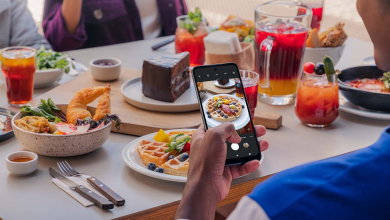نصائح وحيل Poco F3: 13 ميزة رائعة يجب تجربتها

(Pocket-lint) – يعد Poco F3 بلا شك أحد أفضل الهواتف ذات القيمة مقابل المال في السوق. إنه جهاز مذهل بالنسبة للنطاق السعري ، وإذا كنت قد اشتريت جهازًا لم تستخدم هاتف Poco أو Xiaomi من قبل ، فهناك الكثير من الأجزاء في البرنامج التي تستحق أن تغرق فيها أسنانك.
إذا كنت جديدًا على MIUI وترغب في اكتشاف بعض الجواهر المخفية في إصدار Poco من مشغل Android ، شاهد الفيديو أدناه أو تابع القراءة للعثور على بعض الميزات الرائعة.
1. التنقل بالإيماءات
للحصول على إيماءات التنقل الخاصة بك في مكانها بدلاً من استخدام أزرار التنقل القديمة في android ، انتقل إلى الإعدادات> الإعدادات الإضافية> عرض ملء الشاشة.
الآن سترى خيارين للتنقل. اختر “إيماءات ملء الشاشة”. الآن عندما تقوم بالتمرير لأعلى من أسفل الشاشة ، فإنه يأخذك إلى الشاشة الرئيسية ، أو إذا قمت بالتمرير من الحافة ، يمكنك الرجوع خطوة للخلف. اسحب لأعلى مع الاستمرار للانتقال إلى عرض التطبيقات الحديثة.
2. قم بإزالة الغبار من السماعة
هناك ميزة مثيرة للاهتمام في برنامج Poco تقوم بتشغيل صوت من خلال مكبرات الصوت للمساعدة في إزالة الغبار. تأكد أولاً من رفع مستوى الصوت ثم انتقل إلى الإعدادات> إعدادات إضافية> مسح مكبر الصوت. الآن ستصدر صوتًا يتزايد في طبقة الصوت عدة مرات بهدف المساعدة في نقل الغبار الخفيف.
3. انتقاد ثلاثة أصابع للحصول على لقطة شاشة
هذا الخيار مناسب بشكل خاص إذا وجدت أن استخدام مجموعة الأزرار أمر صعب للغاية لالتقاط لقطة شاشة. ما عليك سوى التمرير لأسفل بثلاثة أصابع على الشاشة لالتقاط لقطة شاشة. إذا لم يكن يعمل ، فانتقل إلى الإعدادات> الإعدادات الإضافية> اختصارات الإيماءة وانقر على خيار “أخذ لقطة شاشة”. الآن فقط تأكد من تشغيل خيار “التمرير السريع بثلاثة أصابع لأسفل”.
squirrel_widget_4530346

Xbox Cloud Gaming على نظام iOS ومستقبل التعلم والمزيد – Pocket-lint Podcast 110
بواسطة
·
4. رجوع الصنبور
حسنًا ، إذا كنت تريد شيئًا أكثر ملاءمة ، فيمكنك النقر نقرًا مزدوجًا على الجزء الخلفي من الهاتف لالتقاط لقطة شاشة. في الواقع ، يمكنك استخدام نقرة خلفية مزدوجة أو ثلاثية لإطلاق عدد من الميزات المختلفة. على سبيل المثال ، يمكنك النقر نقرًا مزدوجًا لإسقاط ظل الإشعارات وتعيين نقرة ثلاثية لتشغيل المصباح ، أو حتى استخدام أحدها لتشغيل مركز التحكم.
للقيام بذلك ، ما عليك سوى البقاء في قائمة Gesture Shortcuts من النصيحة السابقة وتحديد “Back tap”. اختر الآن إما النقر المزدوج أو الثلاثي وحدد الوظيفة التي تريد تمكينها. بسيط.
5. الوصول بسرعة إلى الشاشة الرئيسية / إعدادات الخلفية
مثل معظم هواتف Android ، عند الضغط مع الاستمرار على ورق الحائط الخاص بك ، سترى بعض خيارات الشاشة الرئيسية تظهر في الجزء السفلي من الشاشة ، مما يسمح لك بتغيير الخلفية أو تغيير إعدادات الشاشة الرئيسية أو إضافة عناصر واجهة مستخدم. ومع ذلك ، يمكنك الوصول إلى هؤلاء بشكل أسرع إذا كنت ترغب في ذلك. ما عليك سوى إضافة اختصار إلى شاشتك الرئيسية عن طريق الضغط لفترة طويلة على الخلفية واختيار “Widgets” ثم تحديد اختصارات “الشاشة الرئيسية” و / أو “Wallpaper” في اختيار Poco Launcher.
الآن عندما تضغط على أي من هذين الاختصارين على الشاشة ، يمكنك الوصول بسرعة إلى منتقي الخلفية أو إعدادات الشاشة الرئيسية.
6. انقر نقرًا مزدوجًا لقفل الهاتف
ميزة أخرى ستجدها في عدد من هواتف Android الحديثة هي النقر المزدوج لقفل الهاتف. ما عليك سوى الانتقال إلى إعدادات شاشتك الرئيسية من خلال الضغط لفترة طويلة على الخلفية واختيار “الإعدادات” والنقر على “المزيد”. أو اضغط على الاختصار الذي أنشأته في النصيحة السابقة.
الآن قم بالتبديل إلى خيار “النقر المزدوج لقفل الشاشة” والآن كلما نقرت مرتين على الشاشة الرئيسية ، سيتم قفل هاتفك.
7. تجميع تطبيقاتك حسب اللون
إذن هذه فكرة رائعة. يمكنك فرز التطبيقات حسب اللون تلقائيًا في درج التطبيق ، ما عليك سوى الانتقال إلى إعدادات شاشتك الرئيسية واختيار “App Drawer”. الآن قم بالتبديل إلى خيار “تجميع التطبيقات حسب اللون”.
الآن عندما تفتح درج التطبيق ، سترى سلسلة من النقاط الملونة على طول الجزء السفلي. انقر فوق واحدة ، وستظهر لك جميع التطبيقات التي لها هذا اللون في الرمز. لذلك إذا كنت تبحث عن Spotify أو WhatsApp ، فيمكنك النقر فوق الرمز الأخضر وسيظهر لك جميع التطبيقات الخضراء.
8. ضبط شبكة الرمز والحجم.
هذه طريقة سريعة وسهلة ، ولكنها تساعد في تحقيق المظهر الذي تريده لشاشتك الرئيسية. ولكن ، يمكنك بسهولة ضبط حجم وتخطيط أيقونات التطبيق على شاشتك الرئيسية. ما عليك سوى الانتقال إلى إعدادات شاشتك الرئيسية والنقر على خيار “تخصيص التخطيط”.
ستجد هنا منزلقين. واحد يغير عدد أعمدة التطبيق. الآخر يضبط حجم أيقونات التطبيق. اضبط على ما تفضله.
9. تضيء للإخطارات
يحتوي مشغل Poco على خيار عرض رسوم متحركة لافتة للنظر على شاشة القفل الخاصة بك عندما تتلقى إشعارًا. لاختيار واحد ، توجه إلى الإعدادات> Always on display and Lock Screen واختر “Notification Effect”. الآن اختر الرسوم المتحركة التي تريدها. يمكنك الحصول على نبضات ملونة بسيطة ، أو نبضات تشبه النجوم العائمة.
10. ارفع لتنبيه هاتفك
إذا كنت ترغب في ذلك ، يمكنك تنشيط هاتفك تلقائيًا عند رفعه. ما عليك سوى الانتقال إلى قائمة إعدادات الشاشة التي تعمل دائمًا وقفل الشاشة والتبديل بين ميزة “الرفع للاستيقاظ”.
11. تمكين أسرع معدل تحديث
يحتوي Poco F3 على واحدة من أعلى شاشات معدل التحديث في السوق ، ولكن قد لا يتم تمكينها افتراضيًا. لذا توجه إلى الإعدادات> العرض> معدل التحديث وحدد الخيار “مرتفع”.
12. جدولة وضع القراءة
وضع القراءة ليس حصريًا لهواتف Poco ، ولكن من المفيد امتلاكه. يقتل الضوء الأزرق ، مما يساعد على إرخاء عينيك في الليل. إذا كنت تريد جدولتها لتأتي في وقت محدد لأنك تقرأ قبل النوم كل ليلة ، يمكنك ذلك. ما عليك سوى التوجه إلى الإعدادات> العرض> وضع القراءة. الآن قم بالتبديل إلى خيار الجدول الزمني. هنا يمكنك تحديد وقت يدوي أو اختياره فقط عند غروب الشمس.
13. التبديل بسرعة لا تزعج
واحدة من المفضلة لدينا وسهلة للغاية. اضغط على أحد أزرار الصوت وسترى واجهة مستوى الصوت منبثقة على الشاشة. تحته زر يشبه القمر. اضغط عليه ، والآن هاتفك في وضع “عدم الإزعاج”. لن تتم مقاطعتك بواسطة الإشعارات حتى تقوم بإيقاف تشغيله.
.
المصدر : Pocketline .